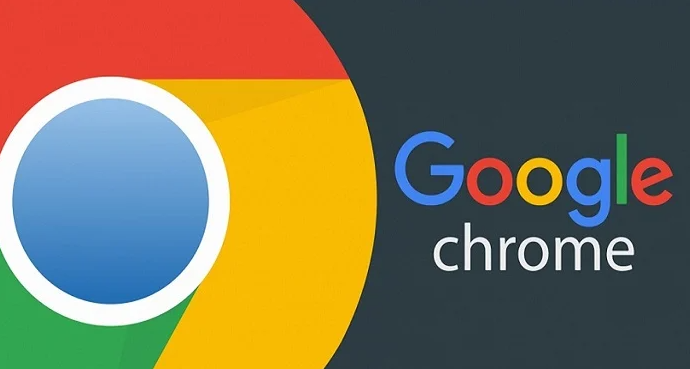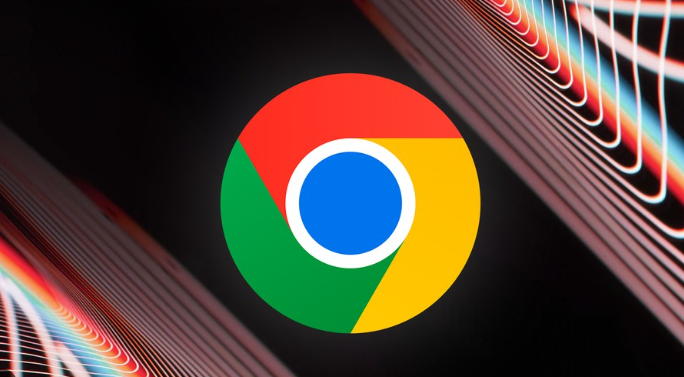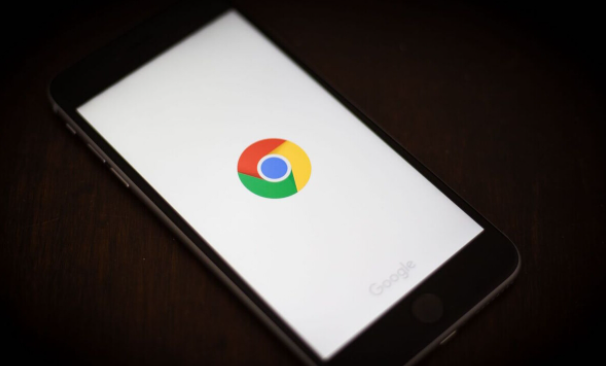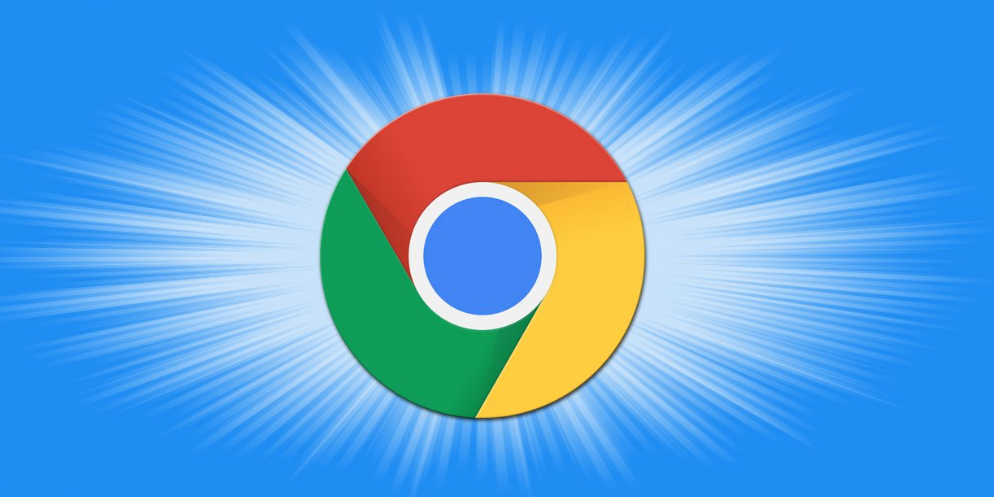您的位置:首页 > 谷歌浏览器下载插件失败是否因浏览器设置引起
谷歌浏览器下载插件失败是否因浏览器设置引起
时间:2025-06-30
来源:Chrome浏览器官网
详情介绍

1. 检查浏览器版本:确保谷歌浏览器已更新到最新版本。旧版本可能存在兼容性问题或已被修复的漏洞,导致无法正常安装插件。点击右上角的三个点,选择“帮助”->“关于Google Chrome”,浏览器会自动检查更新并提示你进行安装。
2. 查看扩展程序管理页面设置:在地址栏输入“chrome://extensions/”并回车,进入扩展程序管理页面。检查是否有与待安装插件冲突的扩展程序,尝试禁用或移除它们后再进行安装。同时,查看页面右上角的“开发者模式”是否开启,若未开启则打开它,然后再次尝试安装插件。
3. 检查安全软件和防火墙设置:电脑上安装的杀毒软件、防火墙或其他安全软件可能会阻止插件的安装。暂时关闭这些安全软件,或者在它们的设置中将谷歌浏览器和插件安装程序添加到信任列表中,然后重新尝试安装插件。但完成安装后,建议重新启用安全软件以保障系统安全。
4. 清除浏览器缓存和Cookies:过多的缓存和Cookies可能导致浏览器出现各种问题,包括插件安装失败。在Chrome浏览器中,点击右上角的三个点,选择“设置”,然后在“隐私设置和安全性”部分点击“清除浏览数据”。在弹出的窗口中,选择清除“缓存的图片和文件”以及“Cookies和其他网站数据”,然后点击“清除数据”。
5. 检查manifest文件中的配置:如果插件是自行开发或经过修改的,需要检查插件的manifest文件中的配置是否正确。确保其中声明的版本号、权限等与实际需求相符,并且没有语法错误或其他配置问题。
通过以上步骤,您可以有效地排查和解决谷歌浏览器下载插件失败的问题,确保插件能够顺利安装并正常使用。
继续阅读